विंडोज 10 स्थानीय उपयोगकर्ता खाते का नाम कैसे बदलें

एक समय आ सकता है जब आप अपने साझा किए गए विंडोज 10 पीसी पर एक स्थानीय खाते के साथ एक उपयोगकर्ता का नाम बदलना चाहते हैं। यहाँ चरण-दर-चरण करने पर एक नज़र है।
एक समय आ सकता है जब आप नाम बदलना चाहते हैंआपके साझा किए गए विंडोज 10 पीसी पर एक स्थानीय खाते के साथ उपयोगकर्ता। हमने हाल ही में आपको दिखाया है कि विंडोज 10 में स्थानीय उपयोगकर्ता खाता कैसे बनाया जाता है, और यहाँ देखें कि आप इसका नाम कैसे बदल सकते हैं।
Windows 10 उपयोगकर्ता खाता नाम बदलें
खोज बॉक्स में प्रकार: उपयोगकर्ता खाते और सूची के शीर्ष पर परिणाम से उपयोगकर्ता खाता विकल्प दर्ज करें या चुनें।
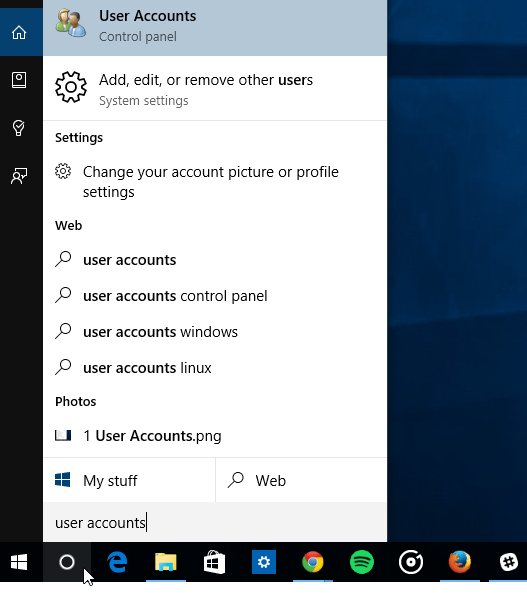
यह क्लासिक नियंत्रण कक्ष में उपयोगकर्ता खाता अनुभाग खोलता है और वहां से चयन करता है एक और खाते का प्रबंधन.
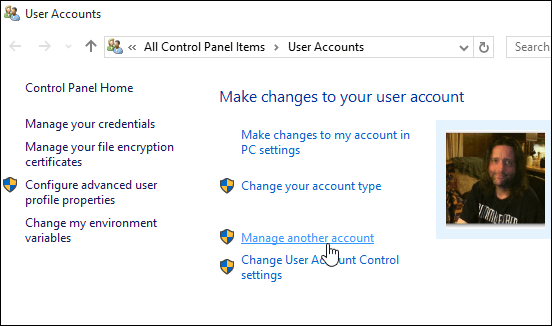
इसके बाद, उस उपयोगकर्ता खाते को चुनें जिसका आप नाम बदलना चाहते हैं।
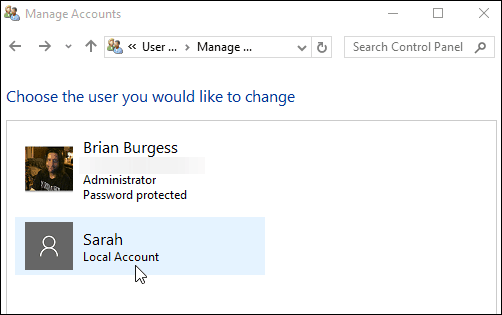
अगले भाग में, आपके पास विभिन्न विकल्प हैं जिनका उपयोग आप खाते को प्रबंधित करने के लिए कर सकते हैं। इस मामले में, आप पहली पसंद का चयन करना चाहते हैं - खाता नाम बदलें.
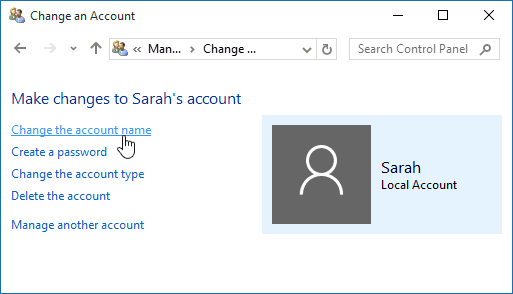
अब उस नए नाम को डालें जिसे आप अकाउंट देना चाहते हैं और फिर चेंज नेम बटन पर क्लिक करें।
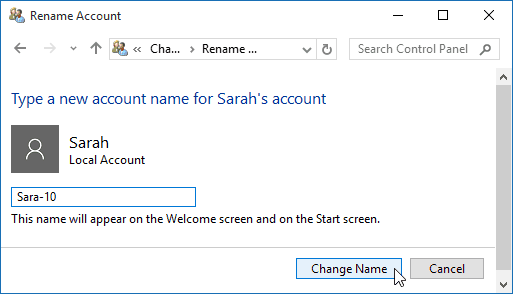
यही सब है इसके लिए! खाते का नाम बदल दिया गया है, और आप देखेंगे कि प्रबंधित अन्य खातों के साथ-साथ लॉगिन स्क्रीन पर भी दिखाई देगा।
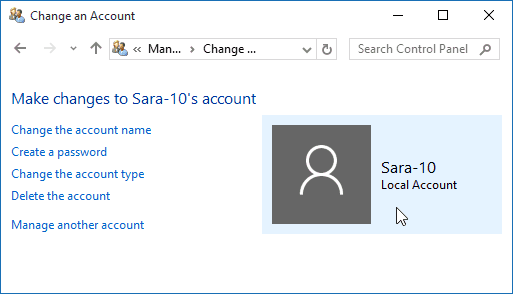
Microsoft नियंत्रण से दूर होने लगा हैपैनल और नए सेटिंग्स ऐप में बहुत सारे पीसी कॉन्फ़िगरेशन को स्थानांतरित करें। लेकिन नियंत्रण कक्ष अभी भी वहाँ है। समय के साथ-साथ विंडोज 10 परिपक्व हो सकता है। यदि ऐसा होता है, तो हम इस प्रक्रिया को अपडेट करेंगे।
यदि आपने हाल ही में विंडोज 7 को विंडोज 10 में अपग्रेड किया है और ओएस के लिए नए हैं और इसका उपयोग करने के बारे में अधिक जानना चाहते हैं, तो विंडोज 10 लेखों के हमारे संपूर्ण संग्रह की जांच करना सुनिश्चित करें।
और माइक्रोसॉफ्ट के नए ऑपरेटिंग सिस्टम के साथ अधिक चर्चा और मदद के लिए, मुफ्त विंडोज 10 मंचों पर सिर।
![विंडोज 7 अतिथि खाते का नाम बदलें [कैसे-करें]](/images/microsoft/rename-the-windows-7-guest-account-how-to.png)
![विंडोज 7 पर अपना उपयोगकर्ता नाम बदलें [कैसे-करें]](/images/microsoft/change-your-user-name-on-windows-7-how-to.png)








एक टिप्पणी छोड़ें